Comment supprimer l’historique de recherche AI de Bing Talk
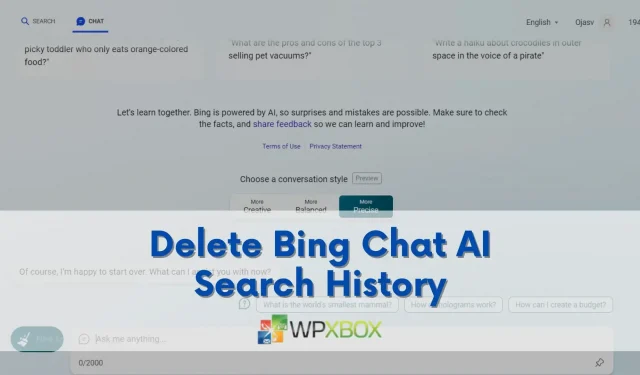
Le lancement de Bing Chat AI alimenté par ChatGPT attire de plus en plus d’utilisateurs alors que Microsoft est en concurrence avec Google sur le marché des moteurs de recherche. Si vous êtes l’un de ces nouveaux utilisateurs, vous voudrez peut-être savoir comment supprimer votre historique de recherche Bing Chat AI pour des raisons telles que le nettoyage de votre historique de recherche ou des problèmes de confidentialité. Les étapes de cet article vous guideront tout au long du processus d’effacement de votre historique de recherche Bing Chat AI.
Pourquoi supprimeriez-vous l’historique de recherche Bing Chat AI ?
Pour un certain nombre de raisons, vous devez supprimer votre historique de recherche Bing Chat AI. Parmi les plus typiques, citons :
- Préoccupations concernant la confidentialité : vous ne souhaitez peut-être pas que les recherches ou les chats de Bing Chat AI sur votre appareil ou votre compte soient visibles par les autres. Se débarrasser de votre historique de recherche peut protéger vos informations privées et vos préférences des regards indiscrets.
- Nettoyage de votre historique de recherche : votre historique de recherche peut contenir de nombreuses requêtes en cours ou inutiles. Vos recherches seront plus fructueuses et prendront moins de place si vous supprimez votre historique de recherche.
- Votre personnalisation en cours de réinitialisation : vous pouvez modifier la façon dont Bing Chat AI personnalise vos suggestions et résultats en fonction de vos recherches précédentes. Vous pouvez relancer votre recherche en supprimant votre historique de recherche pour recevoir de nouvelles idées et résultats de Bing Chat AI.
L’historique de Bing Search et de Bing Chat est-il identique ?
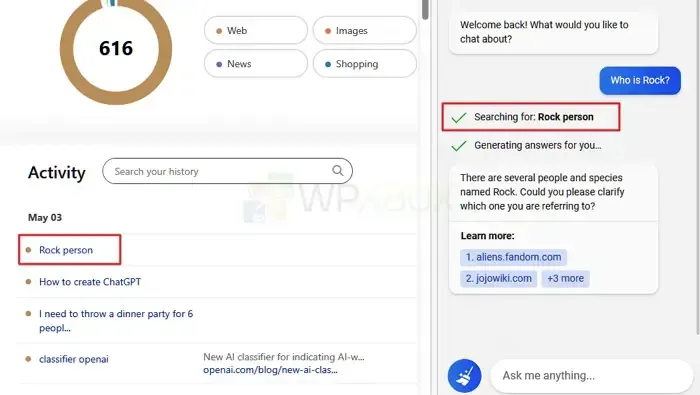
Même s’ils ne le sont pas, Microsoft les regroupe. Par conséquent, vous devrez faire la distinction entre les recherches qui ont été saisies directement dans le champ de recherche Bing et celles qui ont été utilisées pour Bing AI Chat lorsque vous supprimez l’historique des recherches de votre compte.
Gardez également à l’esprit que votre requête est modifiée lorsque vous utilisez Bing Chat. Par exemple, si vous tapez Who is Rock, les résultats de la recherche pourraient indiquer Rock person. Le mot « Rock Person » est enregistré par Microsoft dans l’historique de recherche.
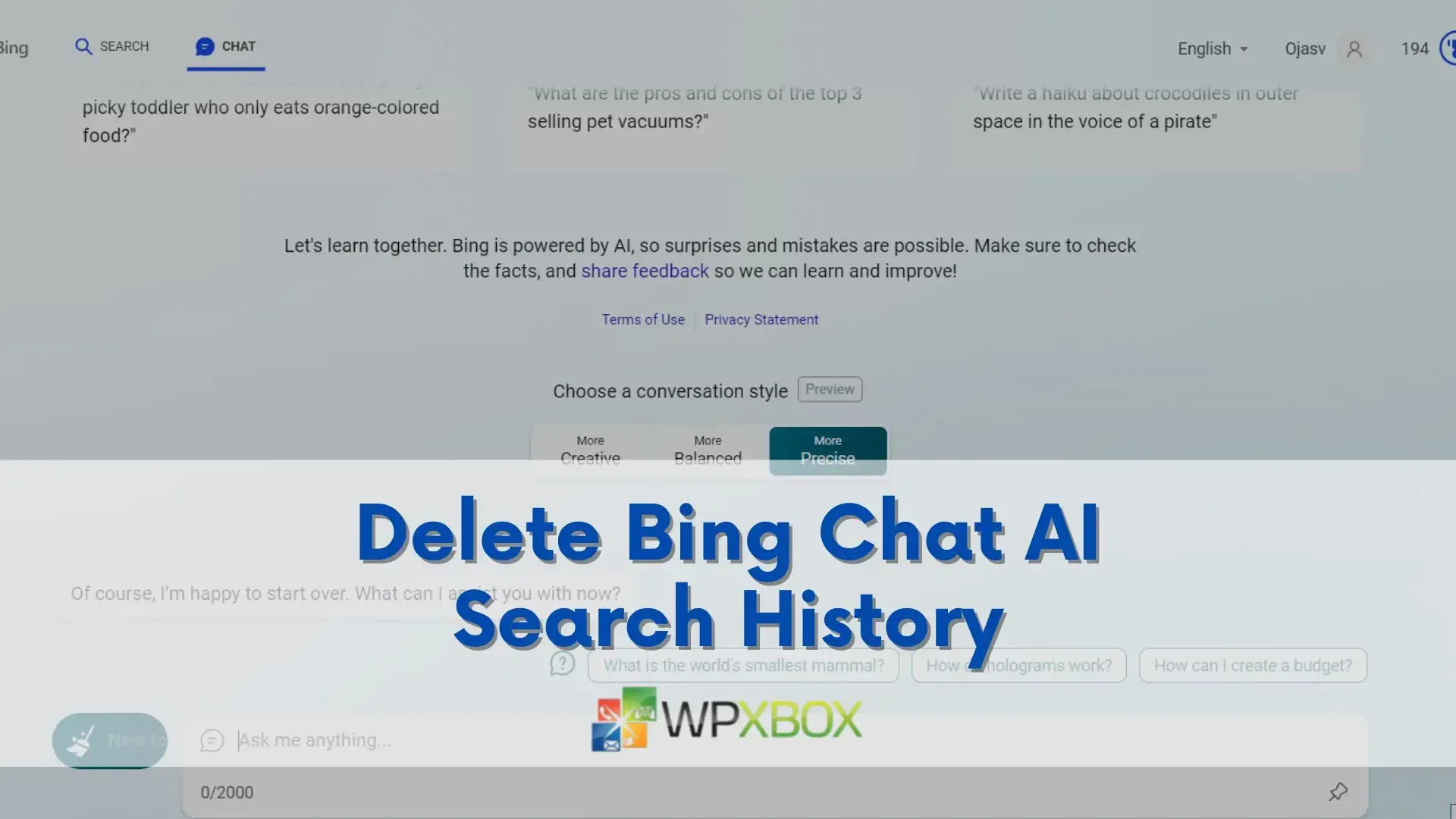
Comment supprimer l’historique de recherche AI de Bing Talk
Directement depuis le site Web de chat Bing AI, vous pouvez supprimer votre historique de recherche. L’intégralité de l’historique de recherche ou des recherches spécifiques peuvent être supprimées. De plus, vous avez la possibilité de filtrer l’historique de recherche par mot-clé. Connectez-vous à votre compte Microsoft avant de poursuivre avec les étapes ci-dessous. De plus, vous devez utiliser le navigateur Microsoft Edge car c’est le seul qui prend actuellement en charge Bing AI Chat. Voyons les procédures :
- En sélectionnant le symbole Menu dans le coin supérieur gauche de l’écran de conversation Bing AI, vous pouvez visiter votre page d’historique de recherche Microsoft Bing.
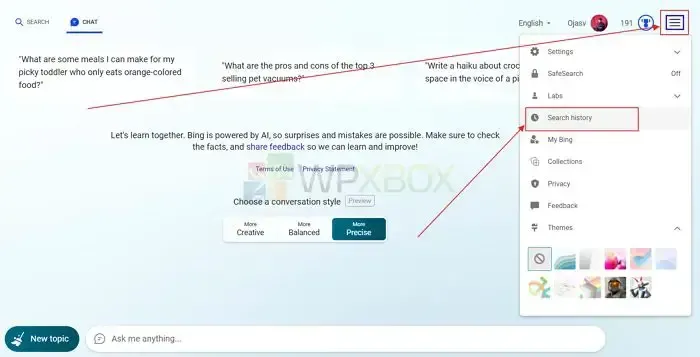
- Passez votre curseur sur l’entrée choisie pour afficher l’icône de la corbeille et cliquez dessus pour supprimer un terme ou une phrase clé spécifique.
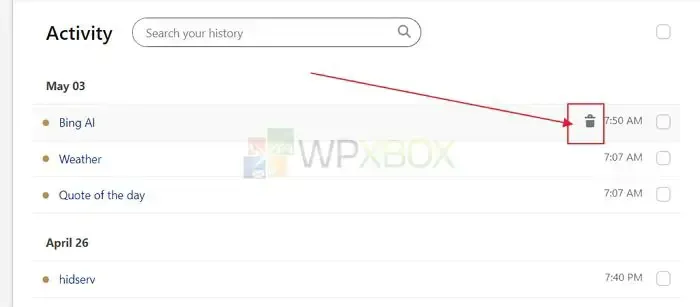
- Cliquez sur la case à cocher à côté de chaque entrée que vous souhaitez supprimer pour la supprimer en une seule fois.
- Faites défiler jusqu’à Activité après avoir sélectionné plusieurs entrées, puis cliquez sur le bouton Effacer.
- Alternativement, vous pouvez entrer le mot-clé à côté d’Activité et appuyer sur Entrée pour rechercher une entrée spécifique. Sélectionnez ensuite plusieurs entrées pour les supprimer toutes en même temps en cliquant sur l’icône de la corbeille.
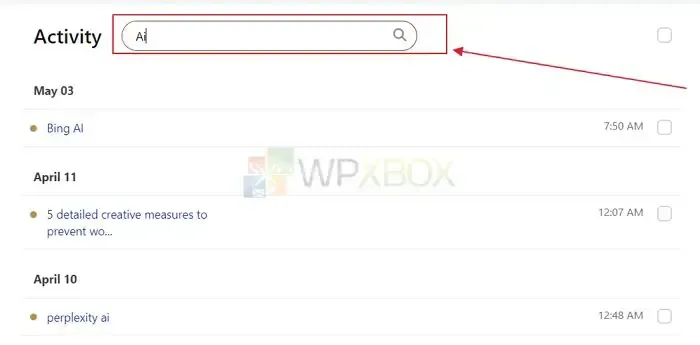
- Cliquez sur Gérer ou Effacer votre historique de recherche dans la colonne de droite, puis sélectionnez Tout effacer pour effacer toutes vos recherches Bing précédentes. Étant donné que cette action ne peut pas être annulée, soyez prudent.
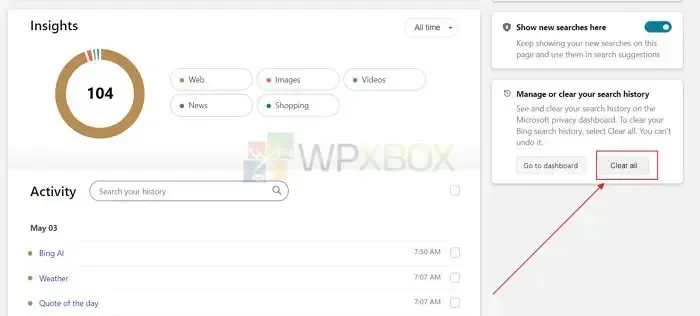
Conclusion:
Dans le monde contemporain, alors que vos données et vos préférences peuvent aider les entreprises d’innombrables façons, il est nécessaire d’avoir plus de contrôle sur votre historique de recherche. En supprimant certaines entrées de votre historique de recherche, vous pouvez modifier les suggestions de recherche qui s’affichent. S’il est utilisé correctement, Bing Chat AI est un outil formidable pour rationaliser votre flux de travail et gagner du temps. Nous espérons que vous avez appris quelque chose de cet article. Assurez-vous de passer le mot à tout le monde, si possible.
Laisser un commentaire